にSKコメント0件最終更新 2013年5月31日
Webサイト、ドキュメント、メモ、連絡先、または写真をPDFファイルとして保存しますか? 追加のアプリやプログラムをインストールしなくても、Mac OS Xから直接PDFファイルに変換できます(印刷可能なものなら何でも)。 これは本当に簡単なヒントです。 PDF形式には、柔軟性やセキュリティなど、多くの利点があります。 デフォルトでは、MacはドキュメントをPDFファイルに変換する方法ですでに構築されています。 方法は次のとおりです。
- WebサイトをPDF(Portable Document Format)ファイルとして保存する場合は、サイト(appletoolbox.comなど)を起動してから、Command + Pを押します。 また [ファイル]メニューから[印刷]を選択します。
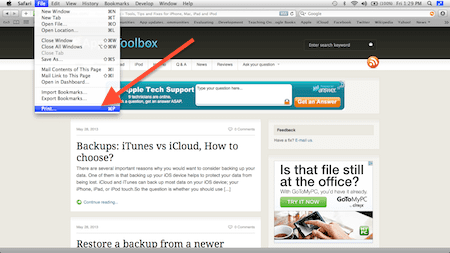
- PDFというラベルの付いたボタンが表示されます。 このプルダウンメニューをクリックして、「PDFとして保存」を選択します。
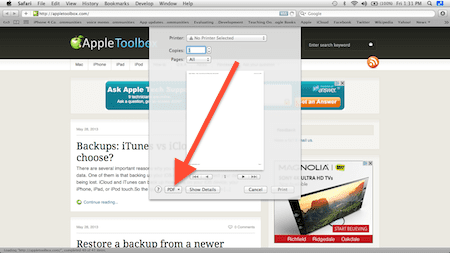
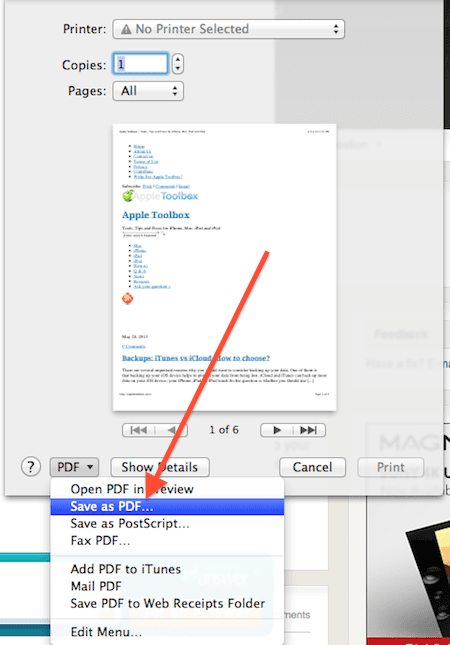
- [保存]をクリックすると、パスワードの適用や名前の変更など、PDFオプションを構成できます。 [保存]をクリックすると、ファイルのPDFバージョンが指定した場所に保存されます。 単純。
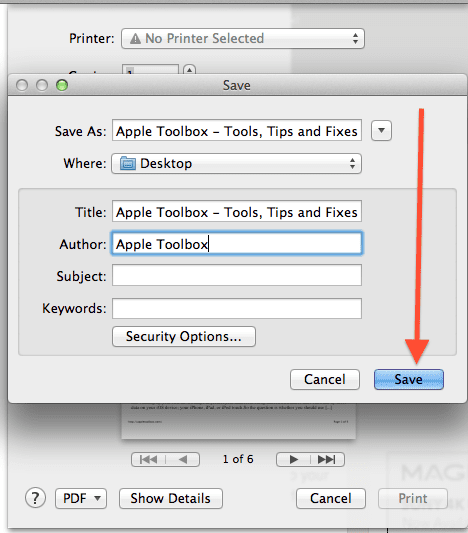
これで、印刷機能によって即座にPDFファイルが作成されます。
関連している:
- iPhone、iPad、iPodtouchのiBooksでPDFを開くことができません
- iPadとiPhoneでWordドキュメントとPDFファイルを保存、編集、開く方法
- iPhone、iPad、iPod touchでPDFドキュメントを同期、保存、印刷する方法

SK( 編集長 )
AppleにA / UXが早くから登場して以来、テクノロジーに夢中になっているSudz(SK)は、AppleToolBoxの編集方向を担当しています。 彼はカリフォルニア州ロサンゼルスを拠点としています。
Sudzは、macOSのすべてをカバーすることを専門としており、長年にわたって数十のOSXおよびmacOSの開発をレビューしてきました。
以前の生活では、Sudzは、フォーチュン100企業のテクノロジーとビジネス変革の目標を支援するために働いていました。